複数の画像を一度にWord文書に挿入またはインポートします。
Kutools for Word
複数の画像を一度にWord文書に挿入またはインポートしたい場合、Kutools for Wordの「複数画像」機能を使用すると、複数の写真や画像を迅速に一度に挿入できます。
Wordのおすすめ生産性ツール
Kutools for Word: AI 🤖を統合し、100以上の高度な機能で文書処理時間を50%節約。無料ダウンロード
Office Tab: ブラウザのようなタブをWord(およびその他のOfficeツール)に導入し、複数の文書操作を簡素化。無料ダウンロード
 「 Kutools」→「複数画像」をクリックします。スクリーンショットをご覧ください:
「 Kutools」→「複数画像」をクリックします。スクリーンショットをご覧ください:
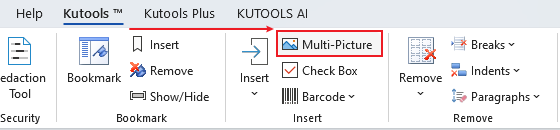
 複数の画像を一度にWord文書に挿入またはインポートします。
複数の画像を一度にWord文書に挿入またはインポートします。
複数の写真を一度にWord文書に挿入したい場合は、以下の手順で簡単に実行できます。
1. 複数の写真や画像を挿入したい文書を開き、「Kutools」→「複数画像」をクリックしてこの機能を適用します。
2. 「画像の挿入」ダイアログボックスで設定を行ってください。スクリーンショットをご覧ください:
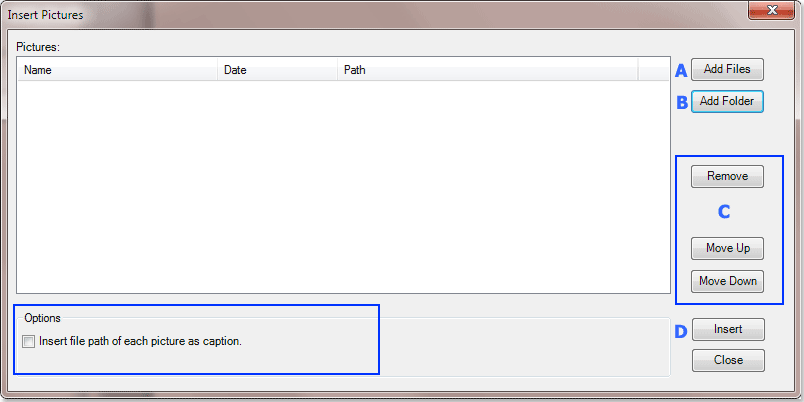
A : このボタンを使用して、複数の画像ファイルを一度に「画像の挿入」ダイアログボックスに追加または挿入できます。
B: このボタンを使用すると、フォルダー内のすべての写真や画像を「画像の挿入」ダイアログボックスに素早く追加または挿入できます。
C: 「削除」ボタンを使用して特定の画像を「画像の挿入」ダイアログボックスから削除するか、「上に移動」ボタンや「下に移動」ボタンを使用して、文書に挿入する前に画像の順序を調整できます。
D : 「挿入」ボタンをクリックして画像を迅速に挿入します。ヒント:各画像のファイルパスをキャプションとして挿入することも選択できます。
3. 「挿入」ボタンをクリックすると、以下のスクリーンショットのように、すべての写真や画像が文書内に表示されます。
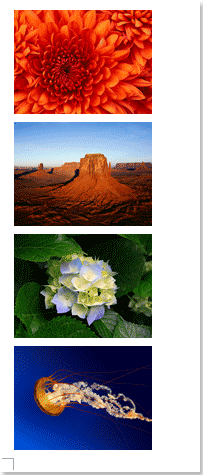
最高のオフィス生産性ツール
Kutools for Word - Word体験をさらに進化!100以上の優れた機能を搭載。
🤖 Kutools AI Features:AIアシスタント / リアルタイムアシスタント / スーパー ポリッシュ (形式保持) / スーパー トランスレート (形式保持) / AI編集 / AI校正など
📘 文書マスター:ページの分割 / 文書の結合 / 選択範囲の様々な形式へのエクスポート(PDF/TXT/DOC/HTML等) / 一括PDF変換など
✏ 内容編集:複数ファイルへの一括検索と置換 /画像の一括リサイズ / 表の行と列の転置 / 表をテキストに変換など
🧹 クリーン処理が簡単:余分なスペース、セクション区切り、テキストボックス、ハイパーリンクを掃除 / 削除ツールはRemoveグループでもっと見つかります
➕ クリエイティブな挿入:千単位区切り、チェックボックス、ラジオボタン、QRコード、バーコード、複数画像などを簡単挿入。さらに多くはInsertグループで発見。
🔍 正確な選択:特定ページ・表・図形・見出し段落などをピンポイントで選択 / より便利な Select 機能で快適ナビゲーション
⭐ スター機能:任意の場所への移動 / 定型文の自動挿入 / 文書ウィンドウの切り替え /11 種の変換ツールで作業を強化

最高のオフィス生産性ツール
Kutools for Word - 100+ Word用ツール
- 🤖 Kutools AI Features:AIアシスタント / リアルタイムアシスタント / スーパー ポリッシュ / スーパー トランスレート / AI編集 / AI校正
- 📘 文書マスター:ページの分割 / 文書の結合 / 一括PDF変換
- ✏ 内容編集:一括検索と置換 /画像の一括リサイズ
- 🧹 クリーン処理が簡単:余分なスペースを削除 / セクション区切りを削除
- ➕ クリエイティブな挿入:千単位区切りの挿入 / チェックボックスの挿入 / QRコードの作成